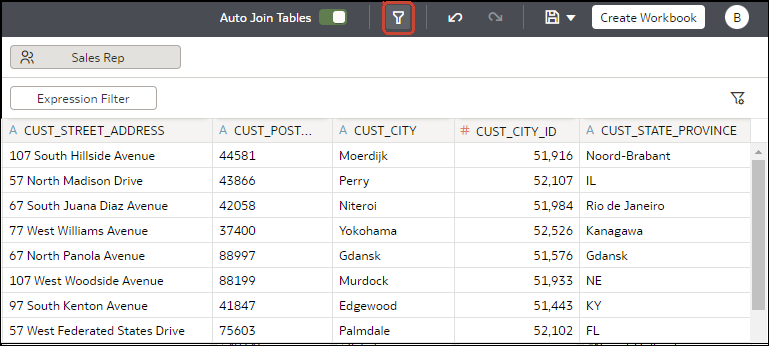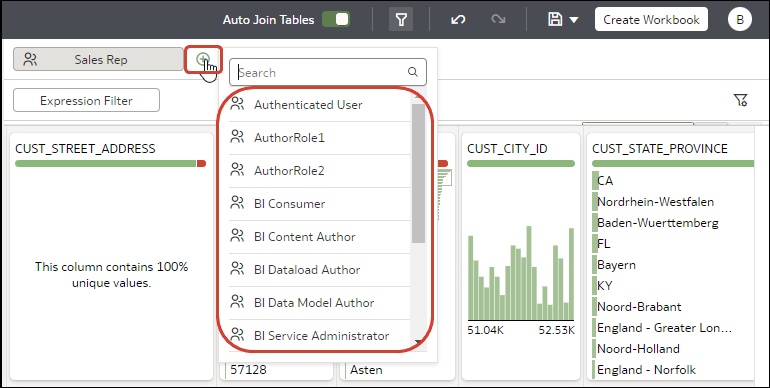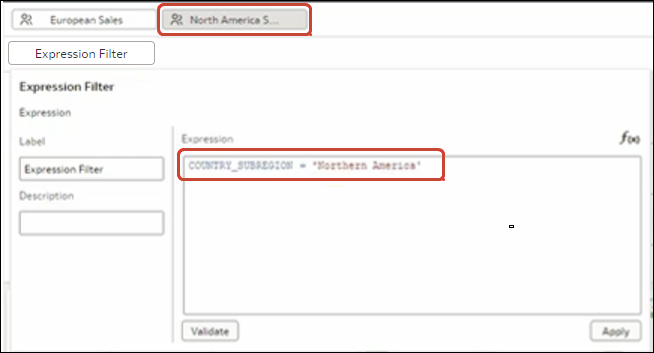Verwenden Sie Filter, die auf Oracle Analytics-Anwendungsrollen basieren, damit Benutzer die für ihre Rolle anwendbaren Daten sehen.
Wenn Sie anwendungsrollenbasierte Filter auf ein Dataset angewendet haben, fügen Sie das Dataset einer Arbeitsmappe hinzu, und teilen Sie die Arbeitsmappe mit anderen Business Analysts und Benutzern. Wenn andere Benutzer sich bei Oracle Analytics anmelden und die Arbeitsmappe öffnen, sehen sie nur die Daten, die Sie über rollenbasierte Filter mit ihnen geteilt haben.
- Wählen Sie auf der Homepage ein Dataset aus, klicken Sie auf Aktionen, und wählen Sie Öffnen aus.
- Klicken Sie im Dataset-Editor auf Join-Diagramm.
- Klicken Sie auf die Option Leiste für rollenbasierten Filter ein- oder ausblenden in der Symbolleiste.
- Zeigen Sie mit der Maus auf die Leiste für rollenbasierte Filter, und klicken Sie auf Rolle hinzufügen
 , um eine Liste der Anwendungsrollen anzuzeigen.
, um eine Liste der Anwendungsrollen anzuzeigen.
- Wählen Sie in der Dropdown-Liste die Anwendungsrolle aus, mit der das Dataset gefiltert werden soll.
- Klicken Sie mit der rechten Maustaste auf die Anwendungsrolle, und wählen Sie Filter erstellen aus, um den Ausdrucksfiltereditor anzuzeigen.
- Optional: Ändern Sie gegebenenfalls im Feld Label den Namen des Filters in einen aussagekräftigeren Namen.
- Geben Sie im Feld Ausdruck den logischen Ausdruck zum Filtern der Daten ein. Setzen Sie Datenwerte dabei in einfache Anführungszeichen.
- Klicken Sie auf Validieren und dann auf Anwenden.